八年级 第二单元 第12课 wps表格与wps文字合并 课件(共16张PPT)
文档属性
| 名称 | 八年级 第二单元 第12课 wps表格与wps文字合并 课件(共16张PPT) |
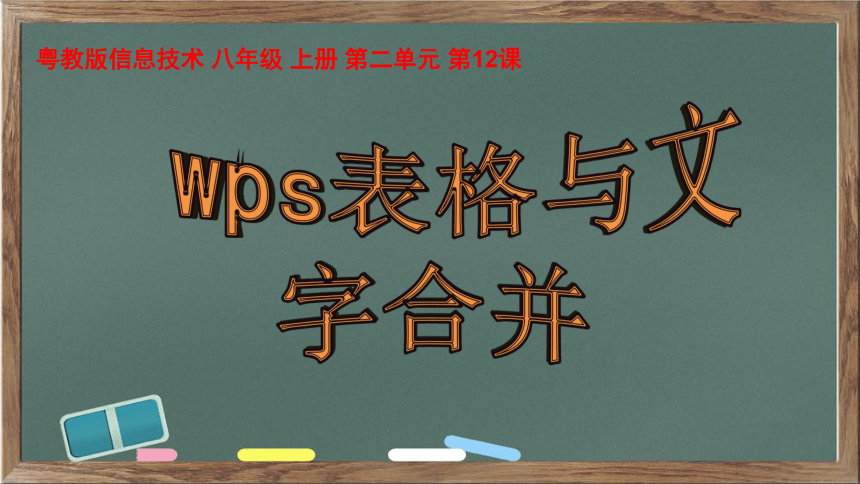
|
|
| 格式 | pptx | ||
| 文件大小 | 12.6MB | ||
| 资源类型 | 教案 | ||
| 版本资源 | 粤教版 | ||
| 科目 | 信息技术(信息科技) | ||
| 更新时间 | 2023-10-30 22:17:35 | ||
图片预览
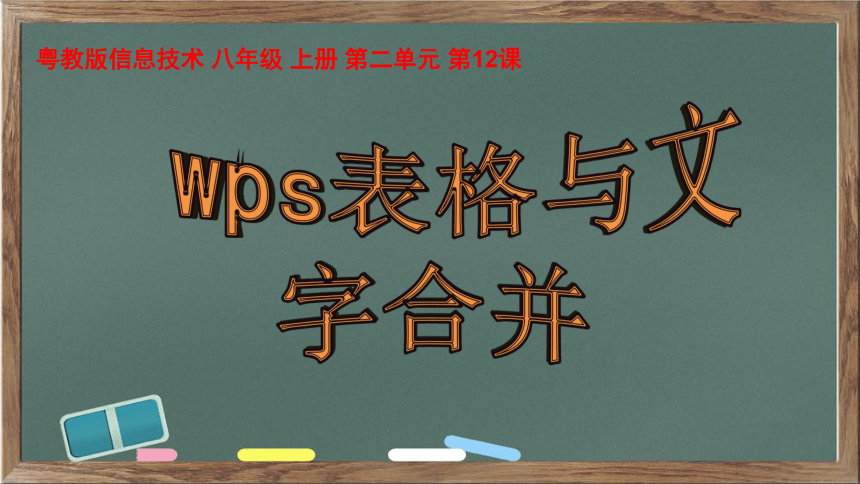

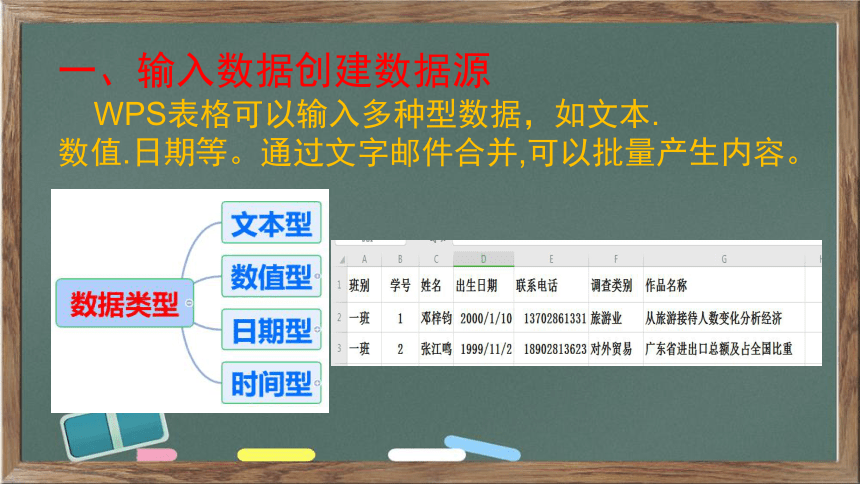


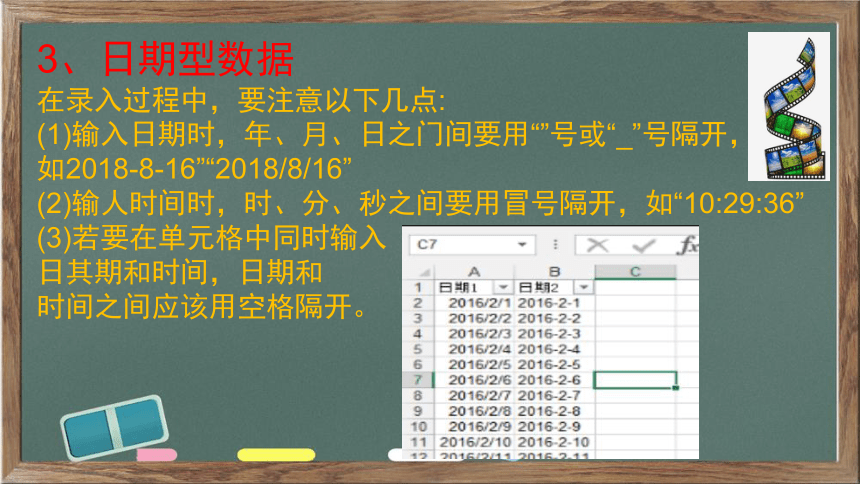
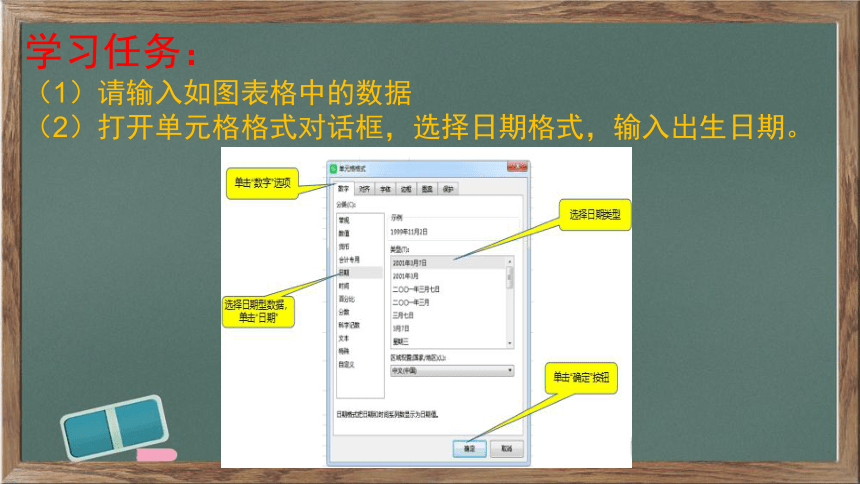
文档简介
(共16张PPT)
wps表格与文字合并
粤教版信息技术 八年级 上册 第二单元 第12课
教学目标
1、学会在WPS表格中输入数据
2、掌握数据填充的方法
3、了解WPS表格与文字合并的功能
4、培养综合运用各种软件进行信息处理能力
一、输入数据创建数据源
WPS表格可以输入多种型数据,如文本.
数值.日期等。通过文字邮件合并,可以批量产生内容。
1、文本型数据
在WPS表格中,文本型数据包括汉字、英文字母、空格等。每个单元格最多可容纳32000个字符。默认字符数据自动沿单元格左边对齐。
如果要输入的字符串全部由数字组成,如邮政编码、电话号码、存折账号等,为了避免WPS表格把它按数值类型处理,在输入前可以先输入一个单引号(英文符号),再接 着输入具体的数字。
2、数值型数据
在WPS表格中,数值型数据就是包括0~9中的数字以及含有正负号、货币符号、百分号等任一种符号的数据。在默认状态下,数据自动在单元格中右对齐。
3、日期型数据
在录入过程中,要注意以下几点:
(1)输入日期时,年、月、日之门间要用“”号或“_”号隔开,
如2018-8-16”“2018/8/16”
(2)输人时间时,时、分、秒之间要用冒号隔开,如“10:29:36”
(3)若要在单元格中同时输入
日其期和时间,日期和
时间之间应该用空格隔开。
学习任务:
(1)请输入如图表格中的数据
(2)打开单元格格式对话框,选择日期格式,输入出生日期。
二、输充命令
WPS表格提供了自动填充功能,可以通过拖放“填充柄”来完成数据的自动填充,实现快速录入数据。
小组讨论
对于大量重复的有规律的数据,应用自动填充
功能是较快捷方便的方法,还有没有其它方法
快速填充数据呢?
三、WPS表格数据源与文字邮件合并
邮件合并由两部分组成:
1.主文档,包括要重复出现的通用信息;
2.数据源,数据源中包括了在各个合并文档中各不相同的信息。
流程:
1.WPS表格中准备好了标签的数据源,选择数据源
2.WPS执行相关操作,找到“邮件合并”,选择数据源并选择数据表,
3.在WPS文字文档中相应位置插入域,就可以使用“邮件合并”来
创建套用信函、邮件标签、信封文档。
4.将数据源中的数据合并到文档中,单击“合并到新文档”选项,就完成了邮件合并。
数据源中的每一行(或记录)都会生成一个单独的表格、邮件标签、
信封等。
我们可以将合并文档汇集到- 一个新文档中以便于以后审阅或打 印;如果不想保存合并结果,也可以将合并文档直接发送到打印机、电子邮件地址或传真号码。
自主探究:邮件合并后的这些标签可以修改吗?能不能在各个标签插入不同的图片,或者进行一些有特色的修饰?
学生反思评价
序号 学习内容 能否掌握
1 能熟练输入数据 能 不能
2 学会自动填充数据 能 不能
3 能调用数据源进行邮件合并 能 不能
其他收获:
wps表格与文字合并
粤教版信息技术 八年级 上册 第二单元 第12课
教学目标
1、学会在WPS表格中输入数据
2、掌握数据填充的方法
3、了解WPS表格与文字合并的功能
4、培养综合运用各种软件进行信息处理能力
一、输入数据创建数据源
WPS表格可以输入多种型数据,如文本.
数值.日期等。通过文字邮件合并,可以批量产生内容。
1、文本型数据
在WPS表格中,文本型数据包括汉字、英文字母、空格等。每个单元格最多可容纳32000个字符。默认字符数据自动沿单元格左边对齐。
如果要输入的字符串全部由数字组成,如邮政编码、电话号码、存折账号等,为了避免WPS表格把它按数值类型处理,在输入前可以先输入一个单引号(英文符号),再接 着输入具体的数字。
2、数值型数据
在WPS表格中,数值型数据就是包括0~9中的数字以及含有正负号、货币符号、百分号等任一种符号的数据。在默认状态下,数据自动在单元格中右对齐。
3、日期型数据
在录入过程中,要注意以下几点:
(1)输入日期时,年、月、日之门间要用“”号或“_”号隔开,
如2018-8-16”“2018/8/16”
(2)输人时间时,时、分、秒之间要用冒号隔开,如“10:29:36”
(3)若要在单元格中同时输入
日其期和时间,日期和
时间之间应该用空格隔开。
学习任务:
(1)请输入如图表格中的数据
(2)打开单元格格式对话框,选择日期格式,输入出生日期。
二、输充命令
WPS表格提供了自动填充功能,可以通过拖放“填充柄”来完成数据的自动填充,实现快速录入数据。
小组讨论
对于大量重复的有规律的数据,应用自动填充
功能是较快捷方便的方法,还有没有其它方法
快速填充数据呢?
三、WPS表格数据源与文字邮件合并
邮件合并由两部分组成:
1.主文档,包括要重复出现的通用信息;
2.数据源,数据源中包括了在各个合并文档中各不相同的信息。
流程:
1.WPS表格中准备好了标签的数据源,选择数据源
2.WPS执行相关操作,找到“邮件合并”,选择数据源并选择数据表,
3.在WPS文字文档中相应位置插入域,就可以使用“邮件合并”来
创建套用信函、邮件标签、信封文档。
4.将数据源中的数据合并到文档中,单击“合并到新文档”选项,就完成了邮件合并。
数据源中的每一行(或记录)都会生成一个单独的表格、邮件标签、
信封等。
我们可以将合并文档汇集到- 一个新文档中以便于以后审阅或打 印;如果不想保存合并结果,也可以将合并文档直接发送到打印机、电子邮件地址或传真号码。
自主探究:邮件合并后的这些标签可以修改吗?能不能在各个标签插入不同的图片,或者进行一些有特色的修饰?
学生反思评价
序号 学习内容 能否掌握
1 能熟练输入数据 能 不能
2 学会自动填充数据 能 不能
3 能调用数据源进行邮件合并 能 不能
其他收获:
